هل تكتب لوحة المفاتيح الأحرف الخاطئة على جهاز الكمبيوتر الذي يعمل بنظام Windows 10؟ إذا كنت تواجه هذه المشكلة على جهاز الكمبيوتر الخاص بك ، فهناك احتمال أن تكون لوحة المفاتيح نفسها معطلة. جرب هذه الحلول الأولية على جهاز الكمبيوتر الخاص بك ، وإذا لم تنجح ، فانتقل ببساطة إلى الحلول الرئيسية.
الحلول الأولية–
1. افصل لوحة المفاتيح. انتظر لبعض الوقت. مرة أخرى ، قم بتوصيل لوحة المفاتيح بمنفذ USB آخر على جهاز الكمبيوتر الخاص بك. تحقق مما إذا كان هذا يعمل.
2. جرب لوحة المفاتيح مع أي كمبيوتر / كمبيوتر محمول آخر للتحقق مما إذا كانت تعمل.
إذا كانت لوحة المفاتيح تعمل بشكل جيد مع كمبيوتر محمول أو كمبيوتر آخر ، فعليك حل المشكلة باتباع هذه الإصلاحات-
ملاحظة–
لجميع الإصلاحات ، عندما سنستخدم "لوحة مفاتيح على الشاشة“. لفتحه اتبع هذه الخطوات-
أ. انقر فوق أيقونة Windows.
ب. الآن ، قم بالتمرير لأسفل عبر قائمة التطبيقات ثم انقر فوق "سهولة الوصول إلى Windowsلتوسيعه.
ج. ثم ، انقر فوق "لوحة مفاتيح على الشاشةلفتحه.
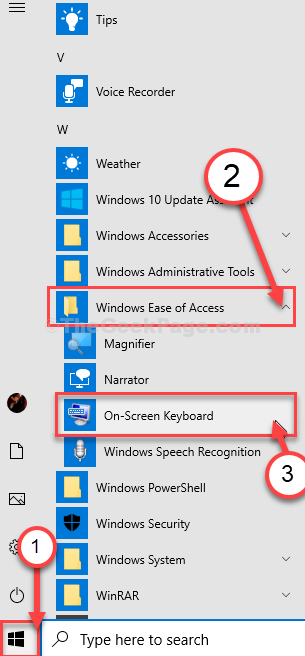
الإصلاح -1 تعديل التسجيل-
قم بتعديل سجل لوحة المفاتيح لحل هذه المشكلة.
عليك أن تحل هذه المشكلة من محرر التسجيل.
1. اضغط على يبحث مربع ثم اكتب "regedit" باستخدام لوحة المفاتيح على الشاشة.
2. الآن ، انقر فوق "محرر التسجيل"من نتائج البحث لفتحه على جهاز الكمبيوتر الخاص بك.

ملاحظة–
سوف تحتاج إلى عمل نسخة احتياطية من السجل الخاص بك. بعد الفتح محرر التسجيل، انقر فوق "ملف” > “يصدر"لإنشاء النسخة الاحتياطية.
إذا حدث خطأ ما ، يمكنك استرداد السجل الخاص بك ببساطة عن طريق استيراد النسخة الاحتياطية.
3. في محرر التسجيل نافذة ، على الجانب الأيسر ، انتقل إلى هذا الموقع-
الكمبيوتر \ HKEY_USERS \. الافتراضي \ تخطيط لوحة المفاتيح \ التحميل المسبق
4. على جهة اليد اليمنى، نقرتين متتاليتينعلى "1"لتعديله.
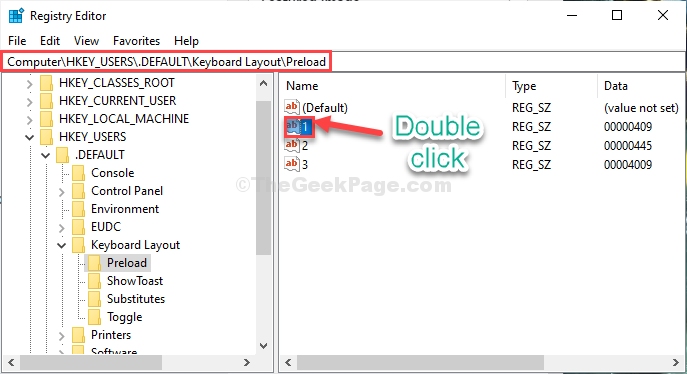
5. في ال تحرير سلسلة نافذة ، قم بتغيير قيمة اللغة التي تريدها في لوحة المفاتيح (ما عليك سوى نسخ القيمة من الجانب الأيسر من الجدول أدناه وفقًا للغة ولصقها بها تحرير سلسلة نافذة او شباك).
6. انقر فوق "نعم“.
| 00000402 | البلغارية |
| 0000041 أ | الكرواتية |
| 00000405 | التشيكية |
| 00000406 | دانماركي |
| 00000413 | الهولندية (قياسية) |
| 00000813 | هولندي (بلجيكي) |
| 00000409 | انجليزية الولايات المتحدة) |
| 00000809 | الإنجليزية (المملكة المتحدة) |
| 00001009 | الإنجليزية (الكندية) |
| 00001409 | الإنجليزية (نيوزيلندا) |
| 00000c09 | الإنجليزية (الاسترالية) |
| 0000040 ب | الفنلندية |
| 0000040 ج | الفرنسية (قياسية) |
| 0000080 ج | الفرنسية (البلجيكية) |
| 0000100 ج | الفرنسية (السويسرية) |
| 00000c0c | كندي من اصل فرنسي) |
| 00000407 | ألماني (قياسي) |
| 00000807 | الألمانية (السويسرية) |
| 00000c07 | الألمانية (النمساوية) |
| 00000408 | اليونانية |
| 0000040 هـ | المجرية |
| 0000040f | ايسلندي |
| 00001809 | الإنجليزية (الأيرلندية) |
| 00000410 | إيطالي (قياسي) |
| 00000810 | إيطالي (سويسري) |
| 00000414 | النرويجية (بوكمال) |
| 00000814 | النرويجية (نينورسك) |
| 00000415 | تلميع |
| 00000816 | البرتغالية (القياسية) |
| 00000416 | البرتغالية (البرازيلية) |
| 00000418 | روماني |
| 00000419 | الروسية |
| 0000041 ب | السلوفاكية |
| 00000424 | السلوفينية |
| 0000080 أ | الإسبانية (المكسيكية) |
| 0000040 أ | الإسبانية (التقليدية) |
| 00000c0a | الإسبانية (نوع حديث) |
| 0000041 د | السويدية |
| 0000041f | اللغة التركية |
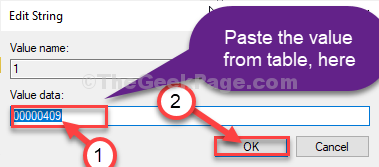
الآن ، أغلق محرر التسجيل نافذة او شباك.
اعادة التشغيل حاسوبك.
بعد إعادة تشغيل جهاز الكمبيوتر الخاص بك ، ستعمل لوحة المفاتيح بشكل جيد.
الإصلاح - 2 إلغاء تثبيت وإعادة تثبيت لوحة المفاتيح
سيؤدي إلغاء تثبيت برنامج لوحة المفاتيح وإعادة تثبيته إلى حل هذه المشكلة.
1. صحافة مفتاح Windows + X ثم انقر فوق "مدير الجهازلفتحه.

2. في مدير الجهاز نافذة ، قم بتوسيع "لوحات المفاتيح“.
3. الآن ، انقر بزر الماوس الأيمن فوق "جهاز لوحة مفاتيح HID"ثم انقر على"الغاء التثبيتجهاز“.
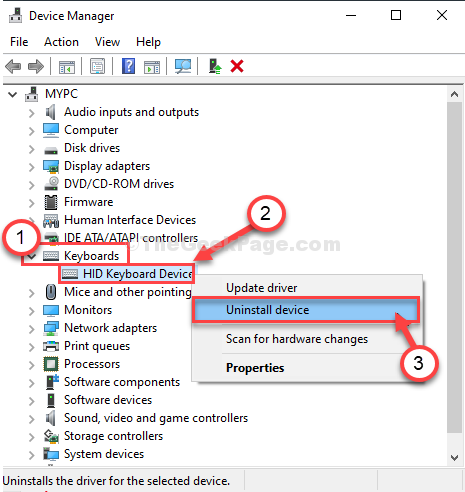
4. أخيرًا ، لإلغاء تثبيت برنامج تشغيل لوحة المفاتيح ، انقر فوق "الغاء التثبيت“.
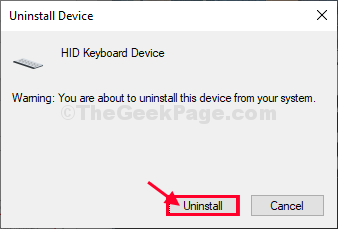
يغلق مدير الجهاز نافذة او شباك.
الآن، اعادة التشغيل سيتم إعادة تثبيت جهاز الكمبيوتر الخاص بك وبرنامج التشغيل على جهاز الكمبيوتر الخاص بك.
الإصلاح- 3 تشغيل مستكشف أخطاء لوحة المفاتيح ومصلحها
1. يمكنك الوصول إلى ملف إعدادات بالضغط على مفتاح Windows ومفاتيح I معًا.
2. الآن ، انقر فوق "التحديث والأمان“.

3. على الجانب الأيسر ، انقر فوق "استكشاف الاخطاء“.
4. الآن ، على الجانب الأيمن ، انقر فوق "أدوات استكشاف الأخطاء وإصلاحها الإضافية“.

5. الآن ، في الجزء الأيمن من ملف إعدادات نافذة ، حدد "لوحة المفاتيح" مستكشف الأخطاء ومصلحها.
6. الآن ، انقر فوق "قم بتشغيل مستكشف الأخطاء ومصلحها"لبدء عملية استكشاف الأخطاء وإصلاحها.
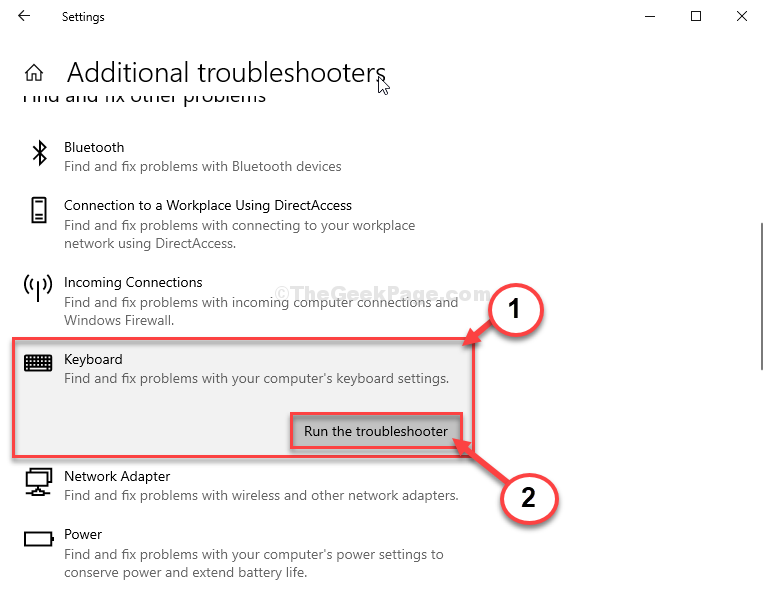
اتبع التعليمات التي تظهر على الشاشة في ملف استكشاف الأخطاء وإصلاحها نافذة او شباك.
سيجد مستكشف الأخطاء ومصلحها أي مشاكل في كتابة الأحرف الخاطئة في لوحة المفاتيح ويحاول إصلاح المشكلة.
اعادة التشغيل جهاز الكمبيوتر الخاص بك والتحقق.

